Il compito di rimuovere il markup della pagina dai documenti dell'applicazione per ufficio Word inclusa nel pacchetto Microsoft Office può essere risolto con i mezzi standard del programma senza il coinvolgimento di software di terze parti aggiuntivo.
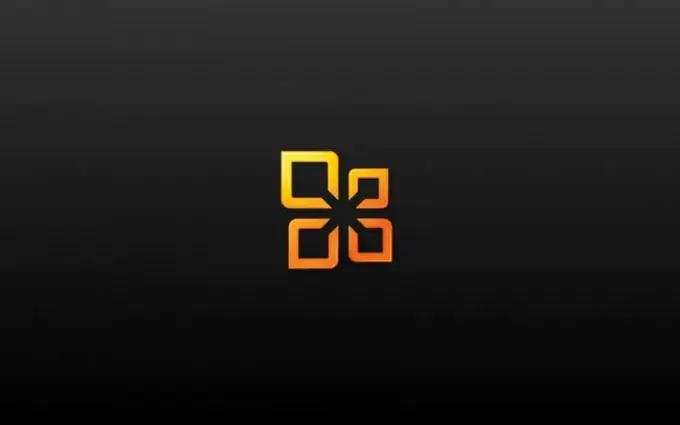
Istruzioni
Passo 1
Fare clic sul pulsante "Start" per visualizzare il menu principale del sistema e accedere alla voce "Tutti i programmi" per eseguire l'operazione di eliminazione del markup della pagina in un documento di Microsoft Word.
Passo 2
Punta su Microsoft Office e avvia l'applicazione Word Office.
Passaggio 3
Aprire il documento richiesto e selezionare la voce "Opzioni" nel menu "Strumenti" della barra degli strumenti superiore della finestra del programma (per Microsoft Word 2003).
Passaggio 4
Fare clic sulla scheda Protezione della finestra di dialogo delle proprietà che si apre e deselezionare Mostra markup nascosto all'apertura e al salvataggio (per Microsoft Word 2003).
Passaggio 5
Fare clic su OK per confermare l'esecuzione del comando (per Microsoft Word 2003).
Passaggio 6
Apportare qualsiasi modifica significativa al documento, ad esempio, inserire uno spazio ovunque ed eliminare immediatamente la modifica per applicare le opzioni selezionate (per Microsoft Word 2003).
Passaggio 7
Fare clic sul comando Pulsanti di Microsoft Office, quindi sul pulsante Opzioni di Word (per Microsoft Word 2007).
Passaggio 8
Passare al nodo Centro protezione sul lato sinistro della finestra dell'applicazione ed espandere Impostazioni Centro protezione (per Microsoft Word 2007).
Passaggio 9
Seleziona la sezione "Opzioni privacy" sul lato sinistro della finestra del programma e deseleziona la casella "Mostra markup nascosto all'apertura e al salvataggio" (per Microsoft Word 2007).
Passaggio 10
Fare clic sul pulsante OK per eseguire il comando e confermare l'applicazione delle modifiche selezionate facendo nuovamente clic sul pulsante OK (per Microsoft Word 2007).
Passaggio 11
Apportare qualsiasi modifica significativa al documento, ad esempio, inserire uno spazio ovunque ed eliminare immediatamente la modifica per applicare le opzioni selezionate (per Microsoft Word 2007).
Passaggio 12
Fare doppio clic sul numero di pagina da eliminare e selezionare questo numero nel pannello "Intestazioni e piè di pagina" che si apre nella barra degli strumenti superiore della finestra del programma.
Passaggio 13
Elimina il numero selezionato e fai clic sul pulsante Chiudi sul lato destro del pannello Intestazione e piè di pagina.
Passaggio 14
Salva le tue modifiche.






